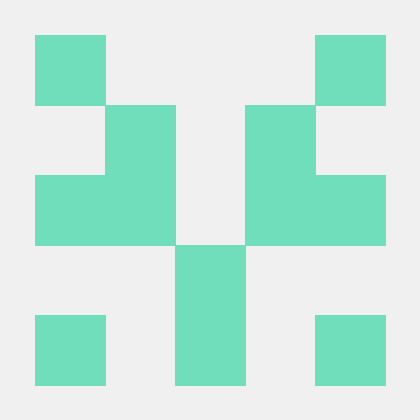데이트 피커 앱으로 알람앱을 제작해보았습니다.
간단히 데이트피커와 레이블을 스토리보드에 추가해 기능을 추가해 제작되었습니다. 알람기능을 구현할때는 if를 통해 현재시간 레이블과 선택시간레이블이 일치하면 빨간 배경이 화면에 나타나도록 구현했습니다. UIDatePicker, NSDate, DateFormatter 처음사용해보는 클래스와 메소드가 어떤 역할을 하고 어떻게 호출해서 사용할 수 있는지 공부했습니다. 먼저는 위 클래스들이 어떤 기능이 있는지 공부해야 하고 다양한 클래스들을 접해봐야겠다고 생각했습니다.
//
// ViewController.swift
// DatePicker
//
// Created by 김민종 on 2021/08/21.
//
import UIKit
class ViewController: UIViewController {
let timeSelector: Selector = #selector(ViewController.updateTime)
let interval = 1.0
var count = 0
var alarmTime: String?
@IBOutlet var lblCurrentTime: UILabel!
@IBOutlet var lblPickerTime: UILabel!
override func viewDidLoad() {
super.viewDidLoad()
Timer.scheduledTimer(timeInterval: interval, target: self, selector: timeSelector, userInfo: nil, repeats: true)
}
@IBAction func changeDatePicker(_ sender: UIDatePicker) {
let datePickerView = sender
let formatter = DateFormatter()
formatter.dateFormat = "yyyy-MM-dd HH:mm e"
lblPickerTime.text = "선택시간 : " + formatter.string(from: datePickerView.date)
formatter.dateFormat = "hh:mm aaa"
alarmTime = formatter.string(from: datePickerView.date)
}
@objc func updateTime() {
let date = NSDate()
let formatter = DateFormatter()
formatter.dateFormat = "yyyy-MM-dd HH:mm:ss EEEEE"
lblCurrentTime.text = "현재시간:" + formatter.string(from: date as Date)
formatter.dateFormat = "hh:mm aaa"
let currentTime = formatter.string(from: date as Date)
if (alarmTime == currentTime) {
view.backgroundColor = UIColor.red
}
else {
view.backgroundColor = UIColor.white
}
}}